Kom i gang med dataaktivering
Vigtigt
Dataaktivering er i øjeblikket en prøveversion.
Det første trin i brugen af dataaktivering er, at administratoren aktiverer Dataaktivering for din organisation. På følgende billede kan du se, hvor du kan aktivere dataaktivering på Administration-portalen.
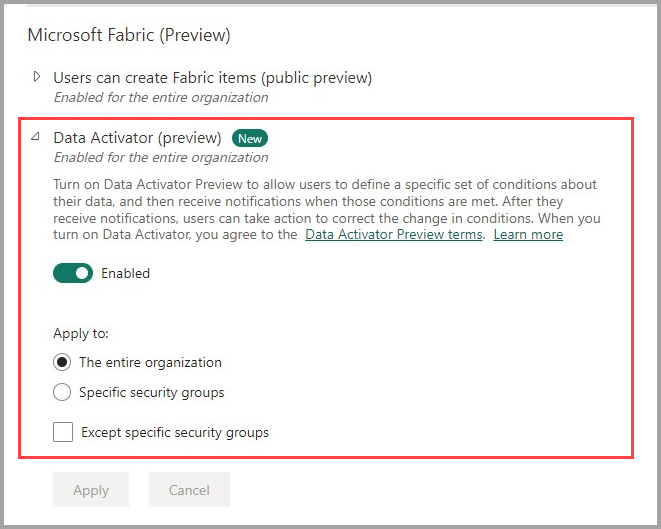
Derefter skal du vælge dataaktiveringsoplevelsen i Microsoft Fabric og derefter vælge den i menuen nederst på skærmen for at skræddersy din Fabric-oplevelse til Dataaktivering.
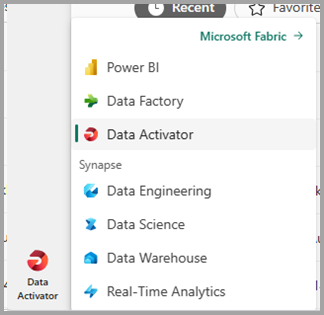
Opret et reflekselement
Som med alle Fabric-oplevelser begynder du at bruge Dataaktivering ved at oprette et element i et Fabric Workspace. Dataaktiveringselementer kaldes reflekser.
En refleks indeholder alle de oplysninger, der er nødvendige for at oprette forbindelse til data, overvåge betingelser og handle. Du opretter typisk en refleks for hver forretningsproces eller hvert område, du overvåger.
For at komme i gang skal du oprette et reflekselement i dit Fabric-arbejdsområde. Vælg reflekselementet i menuen Ny i arbejdsområdet.
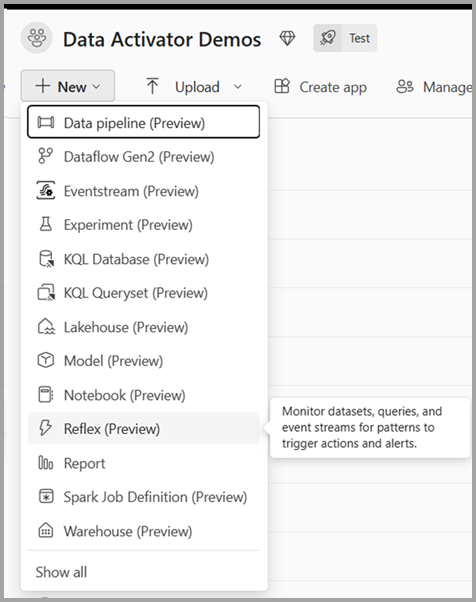
Naviger mellem datatilstand og designtilstand
Når du åbner en refleks, kan du se to faner nederst på skærmen, der skifter mellem datatilstand og designtilstand. I datatilstand kan du se dine indgående data og tildele dem til objekter. I designtilstand opretter du udløsere fra dine objekter. Først vil disse være tomme. det næste trin, når du har oprettet en refleks, er at udfylde den med dine data.
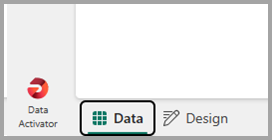
Relateret indhold
Når du har oprettet en refleks, skal du udfylde den med dine data. Få mere at vide om, hvordan du får data ind i din refleks fra artiklerne Hent data til dataaktivering fra Power BI og Hent data til dataaktivering fra Eventstreams . Hvis du blot vil vide mere om dataaktivering ved hjælp af eksempeldata, kan du også prøve selvstudiet Dataaktivering ved hjælp af eksempeldata.
- Aktivér dataaktivering
- Hvad er dataaktivering?
- Hent data til dataaktivering fra Power BI
- Hent data for dataaktivering fra Eventstreams
- Tildel data til objekter i Dataaktivering
- Opret dataaktiveringsudløsere i designtilstand
- Registreringsbetingelser i dataaktivering
- Brug brugerdefinerede handlinger til at udløse Power Automate-flow
- Selvstudium om dataaktivering ved hjælp af eksempeldata
Du kan også få mere at vide om Microsoft Fabric:
Feedback
Kommer snart: I hele 2024 udfaser vi GitHub-problemer som feedbackmekanisme for indhold og erstatter det med et nyt feedbacksystem. Du kan få flere oplysninger under: https://aka.ms/ContentUserFeedback.
Indsend og få vist feedback om